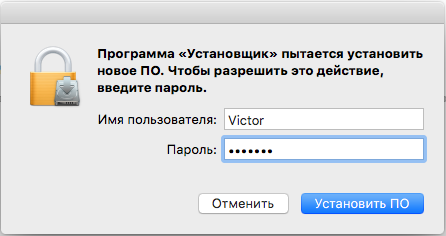Содержание
Как зарегистрироваться в личном кабинете Ростелеком
Пройти регистрацию в личном кабинете Ростелеком для юридических лиц можно лишь обратившись в официальный офис компании, а точнее в центр по работе с абонентами, сотрудники которого вносят в систему все необходимые данные и помогают клиенту зарегистрироваться.
Открытие страницы для корпоративных клиентов невозможно без заполнения и предоставления сотрудникам Ростелеком стандартного заявления, содержащего всю необходимую информацию:
- лицевой счёт пользователя;
- номер ИНН;
- логин клиента;
- контактные данные (мобильный и домашний телефон, факс, адрес электронной почты).
Указывать номер факса и e-mail нужно только в том случае, если сведения о получении доступа к личному кабинету Ростелеком пользователь желает получить именно таким образом (что также должно быть отображено в тексте документа).
Заявление, заверенное печатью юридического лица, должно быть оформлено на имя начальника отдела сервисной поддержки компании. Перед подачей документа клиент расписывается в согласии с условиями пользования сервисом и получения доступа к нему.
Для поиска ближайшего офиса можно воспользоваться возможностями соответствующего сервиса, представленного на портале Ростелеком. Сразу после указания требуемого населённого пункта на экране высветиться перечень подходящих адресов. Также этот момент можно уточнить, связавшись с операторами компании по горячей линии.
Вход в личный кабинет для юридических лиц
Необходимые для входа в систему данные будут указаны в клиентской копии официального соглашения. Активируется профиль сразу же: получив договор на руки, пользователь может незамедлительно приступать к управлению имеющимися лицевыми счетами.
Зарегистрированное в системе юр лицо может посетить свой личный пользовательский кабинет Ростелеком. Для этого достаточно совершить несколько несложных шагов:
- Перейти на портал Ростелеком (www.rt.ru).
- Прежде, чем произвести вход в личный кабинет Ростелеком, отыскать в верхней части страницы раздел «Для бизнеса» и кликнуть по нему.
- Из развернувшегося перечня выбрать подходящий вариант (для малого или крупного бизнеса, либо для госсектора).
- На потемневшей странице сайта справа вверху найти надпись «Личный кабинет» и кликнуть по ней.
- Нажать кнопку «Войти».
- Указать логин.
- Ввести пароль.
- Повторно кликнуть «Войти».
При правильном и последовательном выполнении указанных пунктов откроется стартовая страница ЛК (личного кабинета) Ростелеком для юридических лиц. При ошибочном введении пароля или логина на экране высветится соответствующее сообщение.
ВАЖНО: после выполнения всех запланированных действий не следует забывать о необходимости нажатия кнопки «Выход».
Не получается войти
В случае, когда вход юридического лица в личный кабинет Ростелеком выполнить не удаётся, нужно удостовериться в том, что логин и пароль вводятся верно. Возможно, что проблема кроется в неподходящей раскладке клавиатуры или кодовые сочетания были указаны без учёта регистра.
Если после тщательной проверки было определено, что все данные были указаны верно, то возможно, что произошёл технический сбой или аккаунт был активирован неправильно, а, значит, следующим шагом станет обращение к оператору компании. Для этих целей предусмотрена специальная горячая линия (её также можно использовать для разрешения других проблемных вопросов). Её номер указан на официальном сайте.
Наконец, для клиентов Ростелеком, пользующихся услугами компании на условиях предоплаты, существует специально предусмотренная форма восстановления пароля (lk.rt.ru/#recoveryPassword).
Процесс регистрации
ЛК позволяет значительно экономить время, поскольку для решения большинства вопросов не нужно обращаться к сотрудникам компании по телефону или посещать офис оператора. Пользоваться им могут как физические, так и юридические лица.
Чтобы провести регистрацию личного кабинета в Ростелекоме для физического лица, необходимо выполнить ряд действий:
- Открыть страницу http://lk.rt.ru;
- Кликнуть надпись «Создать Единый личный кабинет» (она располагается прямо под кнопкой «Войти»);
- После перехода на новую страницу ввести в соответствующие поля личные данные, указать номер лицевого счёта и e-mail;
- Указать, в каком регионе предоставляется услуга;
- Придумать и дважды ввести пароль;
- Открыть электронное письмо, которое поступит на указанный ранее e-mail, и перейти по находящейся в нём ссылке.
 После этого пользователь может свободно заходить в личный кабинет Ростелеком и осуществлять необходимые операции.
После этого пользователь может свободно заходить в личный кабинет Ростелеком и осуществлять необходимые операции.
Ссылка остаётся активной на протяжении одних суток и, если переход по ней не будет совершён, то все произведённые в процессе регистрации действия будут аннулированы, а доступ в ЛК окажется закрыт.
Справка! Для физических лиц предусматривается возможность регистрации ЛК по номеру мобильного телефона. В этом случае код подтверждения поступит пользователю в виде СМС-сообщения.
Если речь идёт о юридическом лице, то зарегистрировать личный кабинет в режиме «онлайн» пользователь не сможет. Прежде всего, потребуется, чтобы уполномоченный сотрудник компании отправился в офис «Ростелеком». При этом ему нужно будет иметь на руках ряд документов, в том числе:
- паспорт;
- доверенность на осуществление процедуры регистрации и получения пароля и логина для входа в «Личный кабинет».
Справка! Нет необходимости делать доверенность, если от лица компании процедуру будет проводить её руководитель.
Кроме того, обратившийся должен будет составить специальное заявление, в котором присутствует следующая информация:
- номер лицевого счёта;
- контактные данные (мобильный телефон и e-mail);
- ИНН юридического лица.
После завершения регистрации заявителю будут доступны те же возможности, что и остальным пользователям «Личного кабинета».
Начало работы в кабинете
После завершения процесса регистрации пользователь, являющийся физическим лицом, может без проблем открыть ЛК Ростелеком, нужно лишь:
- Вновь перейти по ссылке http://lk.rt.ru;
- В графу, предназначенную для указания логина ввести номер лицевого счета, мобильного телефона или e-mail;
- Ввести пароль в соответствующее поле;
- Кликнуть «Войти».
 Этот способ подходит и для тех, кто предпочитает пользоваться интернетом с мобильного устройства, хотя обычно абоненты устанавливают на свои телефоны специальные приложения (например, «Мой Ростелеком»), авторизация в которых осуществляется посредством логина и пароля, используемого для входа на сайт оператора.
Этот способ подходит и для тех, кто предпочитает пользоваться интернетом с мобильного устройства, хотя обычно абоненты устанавливают на свои телефоны специальные приложения (например, «Мой Ростелеком»), авторизация в которых осуществляется посредством логина и пароля, используемого для входа на сайт оператора.
Если клиент решил завести «Личный кабинет» Ростелеком посредством старой версии ЛК, то регистрация может быть произведена по номеру договора (новая версия личного кабинета такую возможность не предусматривает).
Для юридических лиц начало работы будет выглядеть немного иначе, им потребуется:
- Открыть сайт rt.ru;
- Из пунктов верхнего меню, кликнуть вкладку «Для бизнеса»;
- Указать тип деятельности компании;
- Кликнуть кнопку «Личный кабинет»;
- Ввести пароль и логин;
- Кликнуть надпись «Войти».
На открывшейся после этого странице будут данные лицевого счёта, а также инструменты управления подключёнными услугами и тарифами. Пользователь кабинета сможет просмотреть все сведения о проведённых ранее платежах, произошедших списаниях и наличии задолженностей.страница входа 
ЛК – это способ облегчить процесс использования услуг связи, предоставляемых компанией Ростелеком, поэтому временные затраты на его регистрацию вполне оправдывают себя.
Ростелеком — является одной из самых крупнейших в России и Европе телекоммуникационных компаний национального масштаба.
Регистрация в личном кабинете Ростелеком. Важная информация
Для чего нужна регистрация в личном кабинете Ростелеком ? Задаете вы вопрос а мы отвечаем а …
Для того, чтобы:

Мы настоятельно рекомендуем вам зарегистрироваться на сайте Ростелекома и завести личный кабинет.
Для регистрации зайдите на официальный сайт . В личный кабинет можно попасть как Физическое лицо (для частных клиентов), так и как Юридическое лицо (личный кабинет для бизнеса).
Эти вкладки находятся прямо под надписью ЕДИНЫЙ ЛИЧНЫЙ КАБИНЕТ.
Далее в блоке Регистрация нажмите на Зарегистрироваться.

Далее введите свой адрес электронной почты или как вариант номер мобильного телефона это будет являться логином , далее придумываем очень сложный пароль и указываем место жительства по паспорту.
Внимание !!! Возьмите на заметку небольшую инструкцию :
Пароль должен содержать не менее 9 символов, включающих в себя: латинские буквы нижнего (a..z) или верхнего (A..Z) регистров, цифры (0..9)

Если вы в качестве логина , указали адрес электронной почты, то вскоре на нее придет письмо со ссылкой, по которой нужно будет пройти для активации вашей новой учетной записи.
Будьте внимательны !!! Ссылка будет активна в течение 24 часов.
Если же Вы ,указали в качестве логина номер мобильного телефона, то на него в течение нескольких минут Вам придет СМС с кодом подтверждения, который ВАМ нужно будет ввести в соответствующее поле и активировать учетную запись.
Не забываем что Срок действия кода всего 5 минут.
Далее Вам нужно будет привязать лицевой счет к учетной записи ,следуйте подсказкам, привяжите номер лицевого счета к учетной записи или же завершите регистрацию без привязки лицевого счета.